Instalación
•Descargar como PPTX, PDF•
0 recomendaciones•214 vistas
El documento describe los pasos para instalar el sistema operativo Red Hat Linux en modo texto. Estos incluyen seleccionar el idioma, configurar el teclado, elegir un método de instalación, particionar el disco, configurar la red, establecer una contraseña raíz, crear cuentas de usuario, seleccionar paquetes y configurar la tarjeta de video. El modo texto usa caracteres en lugar de pixeles y proporciona una interfaz de línea de comandos más ligera.
Denunciar
Compartir
Denunciar
Compartir
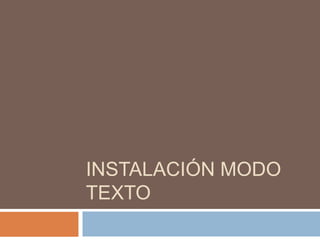
Recomendados
Instalación modo texto

El modo texto representa el contenido de la pantalla en términos de caracteres en lugar de píxeles. Las aplicaciones en modo texto usan líneas de comandos e interfaces textuales. La instalación en modo texto de CentOS 5 requiere un procesador Pentium III o mejor, 512 MB de RAM y 10 GB de espacio, y se inicia escribiendo "linuxlang=es text". La instalación en modo texto de Fedora usa una interfaz basada en pantalla con widgets como en las interfaces gráficas.
Instalacion linux modo texto

El documento proporciona instrucciones para instalar GNU/Linux en modo de texto. Los pasos incluyen seleccionar el idioma español, teclado español, particionar el disco en /boot, /swap, /var y /, configurar la red con IP fija, zona horaria de Lima y paquetes de software, y finalmente iniciar la instalación.
Ofimatica guia 2 power point gustavo adolfo martínez zambrano

El documento proporciona instrucciones paso a paso para instalar el sistema operativo Ubuntu-Linux, requiriendo al menos 512MB de RAM, 4.4GB de espacio en disco, y el CD de Ubuntu. El proceso implica seleccionar el idioma y particionar el disco para crear particiones para el sistema (/), home, y swap, luego instalar Ubuntu, configurar el país, teclado, usuario y contraseña.
Instalar ubuntu 14.04

Este documento proporciona instrucciones para instalar Ubuntu 14.04, incluyendo la particion del disco para el sistema operativo, área de intercambio y home, seleccionar la zona horaria y teclear, instalar actualizaciones, y configurar controladores gráficos.
Instalacion windows 7

Este documento proporciona instrucciones paso a paso para instalar el sistema operativo Windows 7 Professional de 64 bits en una computadora. Describe el proceso de verificación de hardware, configuración de la BIOS, instalación del sistema operativo desde un CD, particionamiento y formateo del disco duro, instalación de controladores y actualización de drivers. El objetivo es completar con éxito la instalación del sistema operativo y asegurar el reconocimiento correcto de todos los componentes de hardware.
Tutorial linux

Este documento proporciona 10 pasos para instalar la versión 10.10 de Ubuntu Linux. Requiere al menos 256MB de RAM, 64-128MB de memoria de video, un procesador de 1GHz y 1.5-2GB de espacio en disco duro. Los pasos incluyen seleccionar el idioma, descargar actualizaciones durante la instalación, particionar el disco, seleccionar la zona horaria, teclado, crear un usuario, esperar a que finalice la instalación, reiniciar y acceder al software gratuito.
Instalación de ubuntu 14.04 LTS

Este documento proporciona instrucciones para instalar Ubuntu 14.04 LTS, incluyendo los requisitos mínimos como 1 GHz de procesador, 512 MB de RAM y 10 GB de espacio en disco. Explica los pasos de la instalación como descargar la ISO, seleccionar el idioma, comprobar el espacio disponible, crear particiones para /, /home y swap, y establecer la cuenta de usuario y contraseña. Una vez completada la instalación, el sistema estará listo para su configuración y personalización.
Presentacion instalacion windows 7

El documento describe los 17 pasos para instalar Windows 7, incluyendo requisitos mínimos como un procesador de 1 GHz y 1-2 GB de RAM, y espacio en disco de 16-20 GB dependiendo del sistema de 32 o 64 bits. Los pasos incluyen insertar el disco, seleccionar idioma e instalar, aceptar la licencia, seleccionar partición de instalación, establecer contraseña de usuario, ingresar clave de producto, seleccionar configuración y zona horaria, y tipo de conexión a Internet.
Recomendados
Instalación modo texto

El modo texto representa el contenido de la pantalla en términos de caracteres en lugar de píxeles. Las aplicaciones en modo texto usan líneas de comandos e interfaces textuales. La instalación en modo texto de CentOS 5 requiere un procesador Pentium III o mejor, 512 MB de RAM y 10 GB de espacio, y se inicia escribiendo "linuxlang=es text". La instalación en modo texto de Fedora usa una interfaz basada en pantalla con widgets como en las interfaces gráficas.
Instalacion linux modo texto

El documento proporciona instrucciones para instalar GNU/Linux en modo de texto. Los pasos incluyen seleccionar el idioma español, teclado español, particionar el disco en /boot, /swap, /var y /, configurar la red con IP fija, zona horaria de Lima y paquetes de software, y finalmente iniciar la instalación.
Ofimatica guia 2 power point gustavo adolfo martínez zambrano

El documento proporciona instrucciones paso a paso para instalar el sistema operativo Ubuntu-Linux, requiriendo al menos 512MB de RAM, 4.4GB de espacio en disco, y el CD de Ubuntu. El proceso implica seleccionar el idioma y particionar el disco para crear particiones para el sistema (/), home, y swap, luego instalar Ubuntu, configurar el país, teclado, usuario y contraseña.
Instalar ubuntu 14.04

Este documento proporciona instrucciones para instalar Ubuntu 14.04, incluyendo la particion del disco para el sistema operativo, área de intercambio y home, seleccionar la zona horaria y teclear, instalar actualizaciones, y configurar controladores gráficos.
Instalacion windows 7

Este documento proporciona instrucciones paso a paso para instalar el sistema operativo Windows 7 Professional de 64 bits en una computadora. Describe el proceso de verificación de hardware, configuración de la BIOS, instalación del sistema operativo desde un CD, particionamiento y formateo del disco duro, instalación de controladores y actualización de drivers. El objetivo es completar con éxito la instalación del sistema operativo y asegurar el reconocimiento correcto de todos los componentes de hardware.
Tutorial linux

Este documento proporciona 10 pasos para instalar la versión 10.10 de Ubuntu Linux. Requiere al menos 256MB de RAM, 64-128MB de memoria de video, un procesador de 1GHz y 1.5-2GB de espacio en disco duro. Los pasos incluyen seleccionar el idioma, descargar actualizaciones durante la instalación, particionar el disco, seleccionar la zona horaria, teclado, crear un usuario, esperar a que finalice la instalación, reiniciar y acceder al software gratuito.
Instalación de ubuntu 14.04 LTS

Este documento proporciona instrucciones para instalar Ubuntu 14.04 LTS, incluyendo los requisitos mínimos como 1 GHz de procesador, 512 MB de RAM y 10 GB de espacio en disco. Explica los pasos de la instalación como descargar la ISO, seleccionar el idioma, comprobar el espacio disponible, crear particiones para /, /home y swap, y establecer la cuenta de usuario y contraseña. Una vez completada la instalación, el sistema estará listo para su configuración y personalización.
Presentacion instalacion windows 7

El documento describe los 17 pasos para instalar Windows 7, incluyendo requisitos mínimos como un procesador de 1 GHz y 1-2 GB de RAM, y espacio en disco de 16-20 GB dependiendo del sistema de 32 o 64 bits. Los pasos incluyen insertar el disco, seleccionar idioma e instalar, aceptar la licencia, seleccionar partición de instalación, establecer contraseña de usuario, ingresar clave de producto, seleccionar configuración y zona horaria, y tipo de conexión a Internet.
guia de power point .2 Instalación de sistema operativo 

El documento describe los 17 pasos para instalar el sistema operativo Ubuntu en una máquina virtual, incluyendo asignar memoria RAM y espacio en disco, iniciar la máquina virtual, seleccionar la unidad de CD para la instalación, elegir entre instalar o probar Ubuntu, configurar particiones del disco, establecer la localidad, teclado, nombre de usuario y contraseña, e iniciar sesión una vez completada la instalación.
Instalacion Ubuntu Arias Duran

Este documento describe dos métodos para instalar sistemas operativos: instalación nativa y uso de máquinas virtuales. La instalación nativa implica que el sistema operativo ocupará todo el disco duro, mientras que las máquinas virtuales permiten ejecutar múltiples sistemas operativos de forma simultánea en una misma máquina física. Además, explica los pasos para instalar Ubuntu de forma nativa y cómo crear y usar máquinas virtuales.
Como Crear Un Dvd

El documento describe cómo crear un DVD usando el programa Easy RM RMVB to DVD Burner. El programa permite agregar archivos de video en formato *.rmvb o *.rm, que ocupan poco espacio y tienen buena calidad, así como agregar subtítulos. El proceso implica agregar los archivos de video deseados, seleccionar el formato NTSC para América, optar por no acumular archivos innecesarios, y hacer clic en un botón para iniciar la creación del DVD.
Características Ubuntu 14.10 Utopic Unicorn

Ubuntu 14.10 tiene como requisitos mínimos recomendados un procesador de 700MHz, 512MB de RAM, 5GB de almacenamiento y una tarjeta gráfica compatible con 1024x768 de resolución. Incluye el kernel Linux 3.16 con soporte mejorado, el centro de herramientas de desarrollo de Ubuntu y el entorno de escritorio Unity 8, además de aplicaciones como Firefox 33 y LibreOffice 4.3.
Bootear desde la Pendrive

Este documento proporciona instrucciones para bootear desde una unidad USB y usar un programa llamado Ophcrack para recuperar contraseñas olvidadas de Windows. Explica cómo deshabilitar el arranque desde el disco duro, preparar la unidad USB, descargar e instalar Ophcrack en ella, y luego arrancar desde la unidad USB para ejecutar Ophcrack y recuperar las contraseñas almacenadas en las tablas del sistema.
Mac os x leopard diapositiva de taller

Mac os x es un sistema operativo desarrollado por Apple a partir de UNIX. Se construyó sobre las tecnologías de NeXT, compañía que Apple adquirió. El documento proporciona instrucciones detalladas en 10 pasos para grabar una imagen de Mac os x en un DVD, formatear un USB, extraer archivos de un zip al USB, instalar Mac os x desde el DVD reconociendo el USB, ejecutar un script de parcheo desde la terminal para que Mac os x funcione en una PC.
Mac os x leopard diapositiva de taller

Mac os x es un sistema operativo desarrollado por Apple inc. basado en UNIX y construido sobre tecnologías de NeXT. El documento proporciona instrucciones en 10 pasos para grabar una imagen de Mac os x en un DVD, formatear un USB, extraer archivos de parche e instalar Mac os x en una pc aplicando el parche a través de la terminal para que funcione.
Clase de nero 10 c0 mo grabrar una pelicula ts

Este documento proporciona instrucciones para grabar una película en un DVD utilizando el software Nero. Explica cómo abrir Nero Burning ROM, seleccionar DVD-Video como formato de destino, arrastrar los archivos de video a la carpeta VIDEO_TS, establecer la velocidad de grabación en 8x para evitar saltos, asignar un nombre de etiqueta al DVD, y presionar el botón Burn para comenzar la grabación.
Por que le temes a una consola en linux

Este documento describe la consola en Linux y responde a las preocupaciones comunes sobre su uso. Explica que la consola es similar a la ventana CMD en Windows y que puede usarse para instalar software, modificar configuraciones y más. Aunque algunos usuarios nuevos la ven como algo aterrador, el documento argumenta que la consola es útil y fácil de usar una vez que te acostumbras. También proporciona ejemplos de muchas tareas comunes que se pueden realizar a través de la consola como navegar por Internet, reproducir multimedia, usar aplicaciones de of
Formatear un pc

Una guía muy fácil de como formatear tu pc y no perder tus archivos.
Vamos anímate muy sencillo y eficaz, sin complicaciones.
Con 5 sencillos pasos podras formatear tu Pc sin pagos, sin necesidad de ser profesional y aprenderas.
Aprendices taller ubuntu básico instalación

Instalación Paso a Paso de Ubuntu 11.10 Oneiric Ocelot preparada para el Taller de Aprendices sobre Ubuntu Básico del 12 de diciembre de 2011 en Eutokia
Pasos para instalar windows 7

Para instalar Windows 7, primero se debe verificar si la computadora es de 32 o 64 bits y cumple los requisitos mínimos. Luego, se debe acceder a la BIOS para modificar el orden de arranque y bootear desde el DVD de instalación. El instalador copiará y descomprimirá todos los archivos y utilidades, y se completará la instalación al reiniciar la computadora. Finalmente, se configurarán la cuenta de usuario, zona horaria y seguridad para completar la instalación de Windows 7.
Como Instalar Windows 7

El documento proporciona instrucciones para instalar Windows 7. Explica los requisitos mínimos como un procesador de 1 GHz, 1 GB de RAM y espacio en disco duro. Luego describe los pasos para instalar, que incluyen crear particiones, arrancar desde el DVD y seguir las instrucciones en pantalla para configurar la cuenta de usuario, contraseña, idioma y otros ajustes. Una vez completada la instalación, el sistema operativo estará listo para usar.
Instalacion de ubuntu 11.04

El documento proporciona instrucciones para instalar Ubuntu 11.04. Explica que se debe iniciar desde el CD o USB, luego elegir entre probarlo o instalarlo. Si se elige instalar, guía al usuario a través del asistente de instalación para seleccionar el idioma, comprobar los requisitos, configurar las particiones para instalar junto a Windows 7 y asignar el tamaño de la partición de Ubuntu.
Manual de instalacion operativo

Este documento proporciona instrucciones para realizar una instalación operativa de Windows 7. Los pasos incluyen cambiar la configuración de arranque en la BIOS para ejecutar el DVD de instalación, seleccionar el idioma, iniciar la instalación, seleccionar una instalación personalizada, completar la instalación durante varios reinicios, establecer la cuenta de usuario, e instalar controladores adicionales.
Restauracion Windows Xp Jorge Y Tachu

Este documento describe las diferentes opciones de inicio seguro de Windows XP, incluyendo el modo seguro para reparar errores, el modo seguro con funciones de red para eliminar virus, y el modo seguro con símbolo del sistema que inicia con una línea de comandos en lugar de la interfaz gráfica. También cubre opciones como habilitar el registro de inicio para ver problemas en el sistema y habilitar el modo VGA para solucionar problemas gráficos.
Manual de instalacion operativo

El documento proporciona instrucciones en varios pasos para instalar Windows 7 en una computadora de manera operativa. Primero se debe cambiar la configuración de arranque en la BIOS para ejecutar el programa de instalación desde un DVD. Luego, al insertar el DVD e iniciar la computadora, se guiará al usuario a través del proceso de seleccionar el idioma y comenzar la instalación. Finalmente, la instalación concluirá y el sistema operativo estará listo para su uso.
Como programar-usando-todos-los-dedos

El documento describe cómo programar usando el teclado de forma más eficiente, recomendando el uso de Vim como editor de texto y navegador. Explica que Vim usa pocos recursos, es extensible y tiene diferentes modos (inserción, normal, visual). También comparte recursos y configuraciones de Vim para reducir la instalación.
Pasos para instalar centos

El documento proporciona instrucciones en varios pasos para instalar el sistema operativo CentOS 5.5 en una máquina virtual. Estos pasos incluyen particionar los discos duros usando LVM para combinar el espacio de almacenamiento, configurar el idioma, zona horaria y contraseña, y formatear e instalar los componentes seleccionados.
Taller2

El documento describe los pasos para instalar una máquina virtual usando VirtualBox e instalar el sistema operativo Linux Mint en la máquina virtual. Incluye crear una nueva máquina virtual en VirtualBox, asignarle RAM y almacenamiento, descargar la imagen ISO de Linux Mint, montar la imagen ISO en la máquina virtual, particionar el disco, seleccionar la zona horaria, crear un usuario y contraseña, e instalar los archivos necesarios.
Más contenido relacionado
La actualidad más candente
guia de power point .2 Instalación de sistema operativo 

El documento describe los 17 pasos para instalar el sistema operativo Ubuntu en una máquina virtual, incluyendo asignar memoria RAM y espacio en disco, iniciar la máquina virtual, seleccionar la unidad de CD para la instalación, elegir entre instalar o probar Ubuntu, configurar particiones del disco, establecer la localidad, teclado, nombre de usuario y contraseña, e iniciar sesión una vez completada la instalación.
Instalacion Ubuntu Arias Duran

Este documento describe dos métodos para instalar sistemas operativos: instalación nativa y uso de máquinas virtuales. La instalación nativa implica que el sistema operativo ocupará todo el disco duro, mientras que las máquinas virtuales permiten ejecutar múltiples sistemas operativos de forma simultánea en una misma máquina física. Además, explica los pasos para instalar Ubuntu de forma nativa y cómo crear y usar máquinas virtuales.
Como Crear Un Dvd

El documento describe cómo crear un DVD usando el programa Easy RM RMVB to DVD Burner. El programa permite agregar archivos de video en formato *.rmvb o *.rm, que ocupan poco espacio y tienen buena calidad, así como agregar subtítulos. El proceso implica agregar los archivos de video deseados, seleccionar el formato NTSC para América, optar por no acumular archivos innecesarios, y hacer clic en un botón para iniciar la creación del DVD.
Características Ubuntu 14.10 Utopic Unicorn

Ubuntu 14.10 tiene como requisitos mínimos recomendados un procesador de 700MHz, 512MB de RAM, 5GB de almacenamiento y una tarjeta gráfica compatible con 1024x768 de resolución. Incluye el kernel Linux 3.16 con soporte mejorado, el centro de herramientas de desarrollo de Ubuntu y el entorno de escritorio Unity 8, además de aplicaciones como Firefox 33 y LibreOffice 4.3.
Bootear desde la Pendrive

Este documento proporciona instrucciones para bootear desde una unidad USB y usar un programa llamado Ophcrack para recuperar contraseñas olvidadas de Windows. Explica cómo deshabilitar el arranque desde el disco duro, preparar la unidad USB, descargar e instalar Ophcrack en ella, y luego arrancar desde la unidad USB para ejecutar Ophcrack y recuperar las contraseñas almacenadas en las tablas del sistema.
Mac os x leopard diapositiva de taller

Mac os x es un sistema operativo desarrollado por Apple a partir de UNIX. Se construyó sobre las tecnologías de NeXT, compañía que Apple adquirió. El documento proporciona instrucciones detalladas en 10 pasos para grabar una imagen de Mac os x en un DVD, formatear un USB, extraer archivos de un zip al USB, instalar Mac os x desde el DVD reconociendo el USB, ejecutar un script de parcheo desde la terminal para que Mac os x funcione en una PC.
Mac os x leopard diapositiva de taller

Mac os x es un sistema operativo desarrollado por Apple inc. basado en UNIX y construido sobre tecnologías de NeXT. El documento proporciona instrucciones en 10 pasos para grabar una imagen de Mac os x en un DVD, formatear un USB, extraer archivos de parche e instalar Mac os x en una pc aplicando el parche a través de la terminal para que funcione.
Clase de nero 10 c0 mo grabrar una pelicula ts

Este documento proporciona instrucciones para grabar una película en un DVD utilizando el software Nero. Explica cómo abrir Nero Burning ROM, seleccionar DVD-Video como formato de destino, arrastrar los archivos de video a la carpeta VIDEO_TS, establecer la velocidad de grabación en 8x para evitar saltos, asignar un nombre de etiqueta al DVD, y presionar el botón Burn para comenzar la grabación.
Por que le temes a una consola en linux

Este documento describe la consola en Linux y responde a las preocupaciones comunes sobre su uso. Explica que la consola es similar a la ventana CMD en Windows y que puede usarse para instalar software, modificar configuraciones y más. Aunque algunos usuarios nuevos la ven como algo aterrador, el documento argumenta que la consola es útil y fácil de usar una vez que te acostumbras. También proporciona ejemplos de muchas tareas comunes que se pueden realizar a través de la consola como navegar por Internet, reproducir multimedia, usar aplicaciones de of
Formatear un pc

Una guía muy fácil de como formatear tu pc y no perder tus archivos.
Vamos anímate muy sencillo y eficaz, sin complicaciones.
Con 5 sencillos pasos podras formatear tu Pc sin pagos, sin necesidad de ser profesional y aprenderas.
Aprendices taller ubuntu básico instalación

Instalación Paso a Paso de Ubuntu 11.10 Oneiric Ocelot preparada para el Taller de Aprendices sobre Ubuntu Básico del 12 de diciembre de 2011 en Eutokia
Pasos para instalar windows 7

Para instalar Windows 7, primero se debe verificar si la computadora es de 32 o 64 bits y cumple los requisitos mínimos. Luego, se debe acceder a la BIOS para modificar el orden de arranque y bootear desde el DVD de instalación. El instalador copiará y descomprimirá todos los archivos y utilidades, y se completará la instalación al reiniciar la computadora. Finalmente, se configurarán la cuenta de usuario, zona horaria y seguridad para completar la instalación de Windows 7.
Como Instalar Windows 7

El documento proporciona instrucciones para instalar Windows 7. Explica los requisitos mínimos como un procesador de 1 GHz, 1 GB de RAM y espacio en disco duro. Luego describe los pasos para instalar, que incluyen crear particiones, arrancar desde el DVD y seguir las instrucciones en pantalla para configurar la cuenta de usuario, contraseña, idioma y otros ajustes. Una vez completada la instalación, el sistema operativo estará listo para usar.
Instalacion de ubuntu 11.04

El documento proporciona instrucciones para instalar Ubuntu 11.04. Explica que se debe iniciar desde el CD o USB, luego elegir entre probarlo o instalarlo. Si se elige instalar, guía al usuario a través del asistente de instalación para seleccionar el idioma, comprobar los requisitos, configurar las particiones para instalar junto a Windows 7 y asignar el tamaño de la partición de Ubuntu.
Manual de instalacion operativo

Este documento proporciona instrucciones para realizar una instalación operativa de Windows 7. Los pasos incluyen cambiar la configuración de arranque en la BIOS para ejecutar el DVD de instalación, seleccionar el idioma, iniciar la instalación, seleccionar una instalación personalizada, completar la instalación durante varios reinicios, establecer la cuenta de usuario, e instalar controladores adicionales.
Restauracion Windows Xp Jorge Y Tachu

Este documento describe las diferentes opciones de inicio seguro de Windows XP, incluyendo el modo seguro para reparar errores, el modo seguro con funciones de red para eliminar virus, y el modo seguro con símbolo del sistema que inicia con una línea de comandos en lugar de la interfaz gráfica. También cubre opciones como habilitar el registro de inicio para ver problemas en el sistema y habilitar el modo VGA para solucionar problemas gráficos.
Manual de instalacion operativo

El documento proporciona instrucciones en varios pasos para instalar Windows 7 en una computadora de manera operativa. Primero se debe cambiar la configuración de arranque en la BIOS para ejecutar el programa de instalación desde un DVD. Luego, al insertar el DVD e iniciar la computadora, se guiará al usuario a través del proceso de seleccionar el idioma y comenzar la instalación. Finalmente, la instalación concluirá y el sistema operativo estará listo para su uso.
Como programar-usando-todos-los-dedos

El documento describe cómo programar usando el teclado de forma más eficiente, recomendando el uso de Vim como editor de texto y navegador. Explica que Vim usa pocos recursos, es extensible y tiene diferentes modos (inserción, normal, visual). También comparte recursos y configuraciones de Vim para reducir la instalación.
Pasos para instalar centos

El documento proporciona instrucciones en varios pasos para instalar el sistema operativo CentOS 5.5 en una máquina virtual. Estos pasos incluyen particionar los discos duros usando LVM para combinar el espacio de almacenamiento, configurar el idioma, zona horaria y contraseña, y formatear e instalar los componentes seleccionados.
Taller2

El documento describe los pasos para instalar una máquina virtual usando VirtualBox e instalar el sistema operativo Linux Mint en la máquina virtual. Incluye crear una nueva máquina virtual en VirtualBox, asignarle RAM y almacenamiento, descargar la imagen ISO de Linux Mint, montar la imagen ISO en la máquina virtual, particionar el disco, seleccionar la zona horaria, crear un usuario y contraseña, e instalar los archivos necesarios.
La actualidad más candente (20)
guia de power point .2 Instalación de sistema operativo 

guia de power point .2 Instalación de sistema operativo
Destacado
Творчий звіт учителя фізики Ворони Г.В., СШ 9, м.Конотоп

Творчий звіт учителя фізики Ворони Г.В., Конотопської спеціалізованої школи І-ІІІ ступенів № 9
ACCESS POINT

El documento habla sobre los Access Points (AP) y su función como enlace entre redes cableadas e inalámbricas, permitiendo a usuarios inalámbricos moverse entre APs sin interrupción. Explica que los AP también proveen seguridad y pueden actuar como repetidores inalámbricos. Describe las opciones de conexión y alimentación de los modelos Cisco Aironet 1100/1200, incluyendo alimentación por Ethernet, switch con energía de línea, patch panel o fuente de alimentación universal.
Css 5 b

Este documento presenta la información de un curso de Desarrollo de Aplicaciones III impartido por el Ing. Eloy Contreras de Lira en la Universidad Tecnológica del Estado de Zacatecas, Unidad Académica de Pinos. El alumno Oscar López Rivera de la carrera de Tecnologías de la Información y la Comunicación cursa el curso en el 5o semestre, grupo B con matrícula 4811100069.
О работе программного комитета: Как это было? SQA Days#16

Речь главы программного комитета Рины Ужевко о работе комитета с докладчиками на открытии международной конференции по обеспечению качества SQA Days#16
Tra diem thi truong si quan luc quan phia nam 2014 - diemthisieutoc.vn

Diem thi dai hoc 24h, Diem thi dai hoc, diem thi dai hoc moi, Tra cuu diem thi dai hoc, Xem diem thi dai hoc
Tutorial solicitud de membresía wiki AFyD

Para registrarse en una wiki, el usuario debe ingresar la dirección de la wiki en el navegador, hacer clic en "ÚNETE" y completar los campos solicitados para crear una cuenta. Esto solicita la membresía al administrador de la wiki, quien debe aprobarla antes de que el usuario pueda iniciar sesión e ingresar a editar la wiki.
Loveisblind

A blind high school girl named Julie is constantly bullied by two popular girls, Cynthia and Hannah. One day after being tripped in the hallway, a boy named Matt helps Julie pick up her books. Julie starts to like Matt but later finds out he is dating Cynthia. Julie's mother wants her to switch to a school for the blind. Julie meets the headmaster and another blind girl there but decides to return to her original school to find Matt, only to learn he has also switched schools. Julie and Matt realize they have feelings for each other.
Advance copy HHS OCR audit entity assessment survey

The document is a screening questionnaire for potential auditees for the HIPAA Privacy, Security and Breach Notification Audit Program. It requests contact information for the entity and identifies whether the entity is a health care provider, health plan, health care clearinghouse, or business associate. It asks a series of questions to gather data on the entity's size, complexity, operations, and location to help select auditees that reflect a variety of types, sizes, and locations.
Magazine Creation

Sophie Canning describes the process of creating her film magazine cover. She experimented with different fonts and chose one that was bold and clear. For the main image, she edited a photo in Photoshop to create the desired effect of a woman looking through a door. After creating a layout, she refined her drafts by adjusting placement of images and text, changing colors, and getting feedback from peers. Her final draft effectively conveyed the horror theme while following magazine design conventions.
Loveisblind

A blind high school girl named Julie is constantly bullied by two popular girls, Cynthia and Hannah. One day after being tripped in the hallway, a boy named Matt helps Julie pick up her books. Julie starts to like Matt, but discovers he is dating Cynthia. Julie's mother wants her to switch to a school for the blind, which Julie is considering. She meets the headmaster and another blind girl there. Julie later realizes Matt cares for her and rushes back to find him, but he has also switched schools. They reunite and start dating, but get in a car accident where Matt is blinded.
Componentes de un proyecto.

Este documento presenta los componentes clave de un proyecto, incluyendo la introducción, objetivos generales y específicos, marco teórico, metodología, análisis de resultados, conclusiones y recomendaciones. Explica brevemente cada sección y su propósito en el desarrollo de un proyecto.
Destacado (17)
Творчий звіт учителя фізики Ворони Г.В., СШ 9, м.Конотоп

Творчий звіт учителя фізики Ворони Г.В., СШ 9, м.Конотоп
О работе программного комитета: Как это было? SQA Days#16

О работе программного комитета: Как это было? SQA Days#16
Tra diem thi truong si quan luc quan phia nam 2014 - diemthisieutoc.vn

Tra diem thi truong si quan luc quan phia nam 2014 - diemthisieutoc.vn
Advance copy HHS OCR audit entity assessment survey

Advance copy HHS OCR audit entity assessment survey
Similar a Instalación
Trabajo En El Tarrito =A

El documento proporciona instrucciones para instalar y configurar Windows XP Professional. Explica los pasos para insertar el CD, eliminar particiones existentes, crear una nueva partición NTFS, configurar la fecha, hora y nombre del equipo, y finalmente reiniciar el equipo una vez completada la instalación. También brinda información sobre conexiones WiFi, incluyendo los estándares 802.11b y 802.11g, y recomienda el uso de encriptación WPA para una transmisión segura.
Pecha kucha kde remote desktop connection

Este documento describe KRDC, el cliente de escritorio remoto de KDE. KRDC permite conexiones remotas a sistemas Linux y Windows a través de los protocolos VNC y RDP. Ofrece ventajas como la capacidad de conectarse a diferentes sistemas operativos, configurar la conexión para velocidad o calidad de imagen, y gestionar conexiones favoritas de forma segura. El documento explica cómo instalar e iniciar KRDC en Linux y establecer conexiones remotas.
Act 8..1

Visual Studio 2008 es un entorno de desarrollo integrado que permite crear aplicaciones para Windows usando lenguajes como C++, C#, VB.NET y ASP.NET. Proporciona características como soporte para Windows Presentation Foundation, mejoras en la interoperabilidad entre código nativo y .NET, y la habilidad de compilar para diferentes versiones del .NET Framework. Se requiere un procesador de al menos 1.6GHz, 384MB de RAM y 1.22GB de espacio en disco para la instalación mínima.
Instalacion de sistemas operativos

Los documentos describen los requisitos mínimos y los pasos para instalar sistemas operativos como Windows XP, Windows 7, Linux y Mac OS X. Los requisitos incluyen hardware como procesador, memoria RAM y espacio en disco duro, mientras que los pasos implican particionar el disco, seleccionar idioma e instalar paquetes de software.
Instalacion de sistemas operativos

Los documentos describen los requisitos mínimos y los pasos para instalar sistemas operativos como Windows XP, Windows 7, Linux y Mac OS X. Los requisitos incluyen hardware como procesador, memoria RAM y espacio en disco duro, mientras que los pasos implican particionar el disco, seleccionar idioma e instalar paquetes de software.
Sitema operativolinux

Linux es un sistema operativo de código abierto diseñado por programadores de todo el mundo para ser gratuito y permitir la modificación de su código. Ofrece funciones como multitarea, multiusuario, shells programables e independencia de dispositivos. La instalación de Linux involucra particionar el disco duro, seleccionar paquetes de software, configurar la red y crear usuarios.
Opciones de accesibilidad e instalacion de software

Este documento proporciona información sobre opciones de accesibilidad e instalación de software en Windows 7. Explica pasos para una instalación exitosa de software, así como características de accesibilidad como la lupa, configuración de contraste alto, teclado en pantalla, reconocimiento de voz y el narrador. También incluye contactos para obtener más información.
Camstudiotuto

Este documento proporciona instrucciones para instalar el códec sin pérdida de Camstudio en Windows 7 de 64 bits. Explica que el códec que viene con Camstudio no funciona según las instrucciones, y proporciona dos métodos para hacerlo funcionar: 1) siguiendo 7 pasos para editar el registro, o 2) descargando y ejecutando un archivo .reg. Luego explica cómo abrir Camstudio y seleccionar el códec instalado.
Activ 8

Este documento describe los requisitos mínimos y recomendados para el desarrollo y uso de Visual Studio 2008, incluyendo procesadores, RAM, pantallas, discos duros y espacio en disco requerido. También cubre cómo instalar Visual Studio 2008 y algunas de sus características clave como compilación para diferentes marcos de .NET y soporte mejorado para ClickOnce y Windows Vista.
Act 8.1

Este documento describe los requisitos mínimos y recomendados para el desarrollo y uso de Visual Studio 2008, incluyendo procesadores, RAM, pantallas, discos duros, espacio en disco requerido y licencias legales. También resume los pasos para instalar Visual Studio 2008 y algunas de sus características clave como compilación para diferentes marcos de .NET y soporte mejorado para ClickOnce y Windows Vista.
Activ 8

Este documento describe los requisitos mínimos y recomendados para el desarrollo y uso de Visual Studio 2008, incluyendo procesadores, RAM, pantallas, discos duros y espacio en disco requerido. También cubre cómo instalar Visual Studio 2008 y algunas de sus características clave como compilación para diferentes marcos de .NET y soporte mejorado para ClickOnce y Windows Vista.
Opcionesdeaccesibilidadeinstalaciondesoftware 111205122546-phpapp01

El documento describe varias opciones de accesibilidad en Windows 7 como la lupa, el narrador, el teclado en pantalla y el reconocimiento de voz. También explica los pasos para instalar software de forma exitosa como verificar la compatibilidad, copiar archivos y configurar variables. Por último, resume el funcionamiento del programa de reconocimiento de voz Dragon Natural Speaking.
Opciones de accesibilidad e instalacion de software

Este documento describe varias opciones de accesibilidad en Windows 7 como la lupa, el narrador, el teclado en pantalla y el reconocimiento de voz. También explica los pasos para instalar software de forma exitosa como verificar la compatibilidad, crear los directorios requeridos y configurar las variables de entorno. Finalmente, resume el funcionamiento y limitaciones del programa de reconocimiento de voz Dragon Natural Speaking.
Controladores dany

DriverMax es una herramienta gratuita que permite descargar e instalar las últimas actualizaciones de controladores para dispositivos de hardware. Los usuarios pueden crear una cuenta, escanear su sistema para identificar controladores desactualizados y descargar automáticamente las actualizaciones necesarias. DriverMax también permite exportar la lista completa de controladores instalados para facilitar la reinstalación del sistema operativo.
S.O windows, Android, Linux y Mac OS

El documento habla sobre los sistemas operativos. Explica que un sistema operativo permite la interacción entre el usuario y la máquina mediante interfaces gráficas o de línea de comandos. Luego describe algunos de los sistemas operativos más conocidos como Windows, Linux, Mac OS X y Android, resaltando sus características y requisitos.
Antivirus&drive packsolution josemanuelmartinezgalaviz

Driver Pack Solution 12.3 es un programa que automatiza la instalación y actualización de controladores para Windows XP, Vista, 7 y 8. Analiza el hardware del equipo e instala los controladores necesarios de forma rápida y sencilla en pocos clics. Incluye controladores para prácticamente cualquier equipo y permite descargar e instalar actualizaciones de controladores de forma automática.
Instalacion Windows xp

Una breve descripción acerca del proceso de instalación de uno de los mejores sistema del siglo. Windows XP.
Tipos de instalación gráfica linux windows

El documento compara la instalación gráfica de Linux y Windows. Para Windows 7, se requiere un procesador de 1 GHz, 1 GB de RAM, una tarjeta gráfica compatible con DirectX 9 y 16 GB de espacio libre. La instalación de Linux requiere 384 MB de RAM para ejecutar el LiveCD o 256 MB para el instalador, un disco duro de 3 GB y una tarjeta de red. El documento luego describe el proceso de instalación de ambos sistemas operativos de manera general.
Instalación de sistemas operativos

Este documento describe los pasos para instalar los sistemas operativos Windows y Linux. Para Windows, explica 10 pasos que incluyen configurar el BIOS para arrancar desde el CD, aceptar las condiciones de licencia, seleccionar la unidad de instalación, e ingresar información de registro e instalación. Para Linux, explica 5 pasos que incluyen configurar el BIOS, insertar el disco 1, definir las particiones requeridas, responder preguntas durante la instalación y cambiar los discos cuando sea necesario.
Similar a Instalación (20)
Opciones de accesibilidad e instalacion de software

Opciones de accesibilidad e instalacion de software
Opcionesdeaccesibilidadeinstalaciondesoftware 111205122546-phpapp01

Opcionesdeaccesibilidadeinstalaciondesoftware 111205122546-phpapp01
Opciones de accesibilidad e instalacion de software

Opciones de accesibilidad e instalacion de software
Antivirus&drive packsolution josemanuelmartinezgalaviz

Antivirus&drive packsolution josemanuelmartinezgalaviz
Instalación
- 2. ¿Qué es el modo texto? Se llama modo texto a cualquier modo de vídeode un ordenador en el que el contenido de la pantalla se representa internamente en términos de caracteres textuales en lugar de píxeles individuales. La pantalla consistirá en una rejilla uniforme de «celdas de caracteres». Las aplicaciones en modo texto se comunican con el usuario mediante líneas de comandos(CLIs) y interfaces textuales de usuario(TUIs). Con esta opción, puede ejecutar el programa de instalación en modo texto desde una consola. Las pantallas se representan en el texto y le pedirá la misma información que la instalación gráfica.
- 3. Ventajas Menor consumo de memoria y la más rápida manipulación de pantalla. Requisitos de ancho de banda relativamente bajos en uso remoto. Desventajas Restricción del contenido de pantalla, que lo hace inviable para muchos tipos de aplicaciones.
- 4. Instalacion en Modo Texto Ahora que ya ha iniciado el modo texto, esto preparado para instalar Red Hat Linux en su sistema. Seleccion del Idioma Usando las teclas de cursor, seleccione el idioma apropiado para usar durante la instalacion y como idioma por defecto para el sistema, luego pulse Enter.
- 5. Configuración del Teclado Use las teclas de cursor, seleccione el tipo de teclado apropiado para usar durante la instalación y que servirá como teclado por defecto para el sistema, después pulse Enter
- 6. Eligiendo un Metodode Instalacion Si arranca directamente desde el CD-ROM de instalacionde Red Hat Linux
- 7. Bienvenido a Red Hat Linux Seleccione OK y pulse Enter para continuar la instalacion.
- 8. Eligiendo un Tipo de Instalacion
- 10. Particionamiento con Disk Druid
- 12. Configuraciondel Hostname Si tiene una tarjeta de red, introduzca el campo de dominios completo con el siguiente formato: hostname.domain.name
- 13. Configuración de Red Si esta instalando desde CD-ROM y tiene una tarjeta de red, puede configurar su información de red.
- 14. Contraseña de Root Introduzca una contraseña de root.
- 15. Creacionde Cuentas de Usuario Cree una cuenta de usuario para usted mismo, la cual pueda usar habitualmente
- 16. Seleccionde Paquetes Seleccione el entorno de escritorio (GNOME, KDE o ambos) que desea instalar.
- 17. Configuración de la Tarjeta de Video El programa de instalación intentaradetectar su tarjeta de video. Si esta es detectada, haga click en OK para continuar.
- 19. Su Instalación ha sido Completada